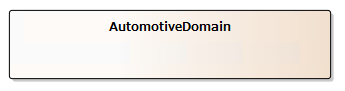ステレオタイプを表示するかどうかは、 ダイアグラムのプロパティダイアログで設定できます。
- 要素タブの要素のステレオタイプを表示チェックボックスは、要素に定義されたステレオタイプの表示の有無を設定します。
- 要素タブのステレオタイプの独自アイコンのチェックボックスは、Enterprise Architectの内部で定義されている、boundaryやentityなどの特別なステレオタイプつき要素の外見を変更するかどうかを指定します。
- 属性・操作タブのステレオタイプの表示チェックボックスは、属性や操作に定義されたステレオタイプの表示の有無を設定します。
利用手順:
ダイアグラムのプロパティダイアログから設定します。
リボン |
モデル > ダイアグラム > 操作 > プロパティ > 「要素」もしくは「属性・操作」タブを選択 |
コンテキストメニュー |
ダイアグラムの背景をダブルクリック > プロパティ > 「要素」もしくは、「属性・操作」タブを選択 |
ステレオタイプの表示を指定するオプション
項目 |
説明 |
要素のステレオタイプを表示 |
下の例は、この設定を変更した場合の例です。複数のステレオタイプが定義されている状態です。
要素タブの「要素のステレオタイプを表示」のチェックを外すと、すべてのステレオタイプが非表示になります。
|
ステレオタイプの独自アイコン |
要素タブの「ステレオタイプの独自アイコン」のチェックを入れると、 アイコンが関連付けられているものは、アイコンで表示します。それ以外は、文字列で表示します。独自の外見が定義されているステレオタイプの場合には、外見が変わります。
この例では、アイコンで表示されているのは、«server page»と«target»のステレオタイプです。 |
ステレオタイプを表示 |
属性・操作タブにある「ステレオタイプを表示」にチェックを入れると、属性や操作のステレオタイプが表示されます。チェックを外すと、表示されなくなります。この項目は、要素のステレオタイプには影響しません。 |
注意: |
モデルブラウザでもステレオタイプは表示されます。複数のステレオタイプを持つ要素の場合には、2番目以降のステレオタイプは「...」の形で省略されます。ユーザーのオプションダイアログの 「ステレオタイプの表示」 の設定を変更することで、ステレオタイプを非表示にできます。 |
参照: